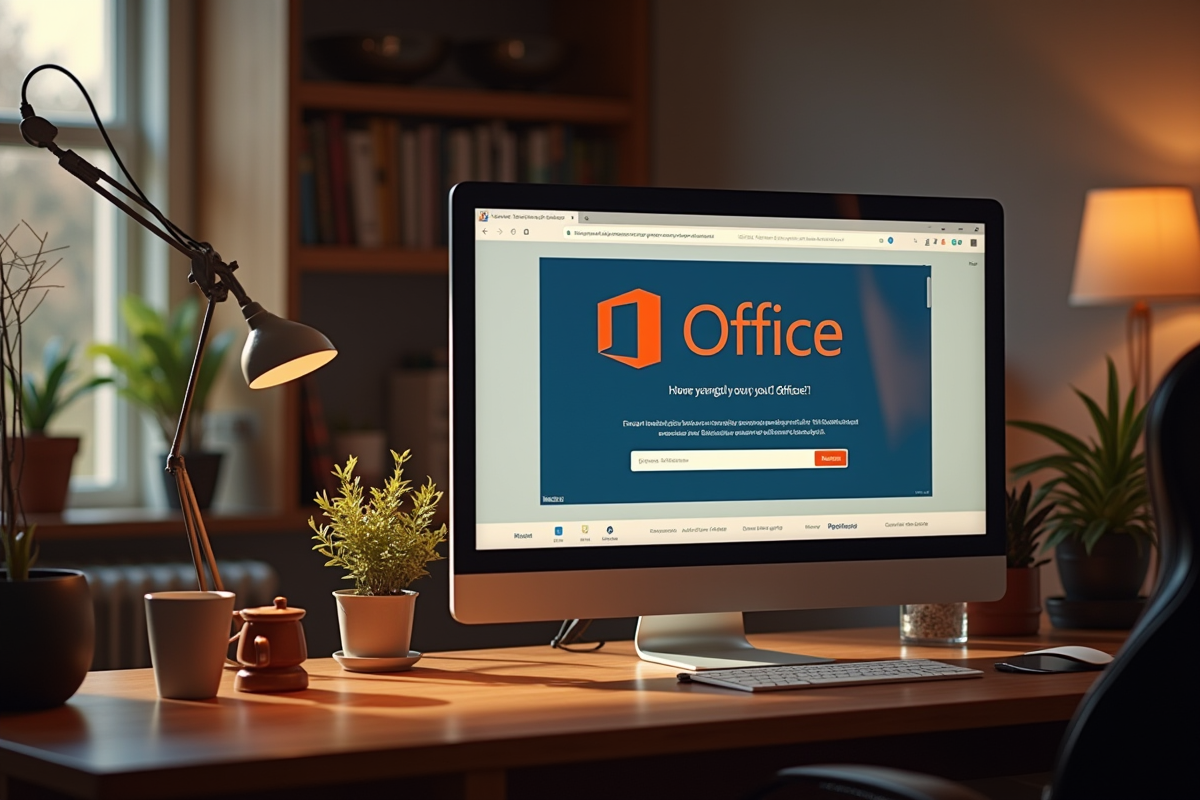Licence Microsoft Office gratuite : comment obtenir ?
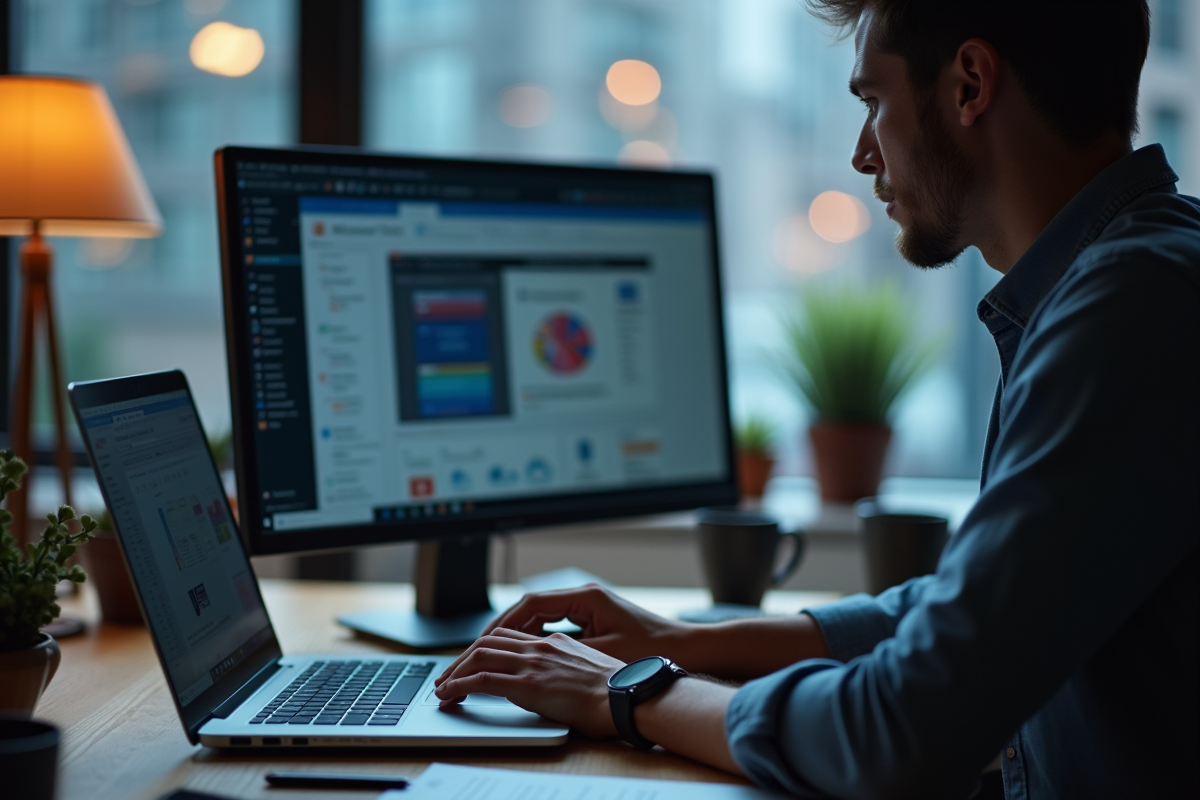
Accéder gratuitement à une licence Microsoft Office est une préoccupation courante pour beaucoup d’étudiants, professionnels et particuliers. Bien que la suite bureautique de Microsoft soit largement utilisée pour ses fonctionnalités robustes, son coût peut représenter un frein. Heureusement, il existe des moyens légaux pour obtenir ces outils sans débourser un centime.
Les établissements d’enseignement, par exemple, offrent souvent des licences gratuites à leurs étudiants et au personnel. Microsoft propose des versions d’essai ainsi que des alternatives gratuites en ligne via Office Online. Maximiser ces ressources peut transformer l’expérience utilisateur sans impacter le budget.
Lire également : Les solutions cloud pour centraux téléphoniques
Plan de l'article
Pourquoi choisir une licence Microsoft Office gratuite ?
Microsoft Office, connu pour ses outils bureautiques performants, peut être onéreux. Plusieurs solutions permettent d’accéder à cette suite logicielle sans frais.
Office Online, par exemple, propose une version allégée mais fonctionnelle de Microsoft Office. Ce service en ligne inclut des applications populaires telles que Word, Excel, PowerPoint et OneNote. Accessible via un navigateur web, cette option permet de créer et modifier des documents sans installer de logiciels supplémentaires.
A lire en complément : Références circulaires dans Google Sheets : comment les gérer efficacement ?
Avantages de l’utilisation d’Office Online
- Accès gratuit aux principales applications de la suite Office
- Utilisation via un simple navigateur, sans besoin d’installation
- Synchronisation des fichiers avec OneDrive, offrant 5 Go de stockage gratuit
Microsoft 365, le service en ligne de Microsoft, propose aussi des accès gratuits via des offres spéciales pour les étudiants et les enseignants, ainsi que des versions d’essai. Cette plateforme inclut des fonctionnalités supplémentaires comme Teams pour la collaboration et OneDrive pour le stockage en cloud.
Comparaison entre Office Online et Microsoft 365
| Caractéristiques | Office Online | Microsoft 365 |
|---|---|---|
| Prix | Gratuit | Abonnement mensuel ou annuel |
| Applications incluses | Word, Excel, PowerPoint, OneNote | Word, Excel, PowerPoint, OneNote, Outlook, Teams, OneDrive |
| Fonctionnalités avancées | Limitées | Complètes |
Microsoft Office en version gratuite via Office Online et Microsoft 365 offre des solutions adaptées aux besoins variés des utilisateurs, permettant de maximiser les ressources disponibles sans frais supplémentaires.
Les différentes méthodes pour obtenir Microsoft Office gratuitement
Office Online, accessible via un navigateur web, s’impose comme une solution de choix pour utiliser Microsoft Office sans frais. Pour y accéder, créez simplement un compte Microsoft et bénéficiez des applications telles que Word, Excel, PowerPoint et OneNote en version allégée.
Étudiants et enseignants
Les étudiants et enseignants peuvent profiter d’offres spéciales via Microsoft 365. En utilisant une adresse email académique, ils obtiennent un accès gratuit aux outils avancés de la suite, incluant Teams et OneDrive avec 5 Go de stockage.
Alternatives à Microsoft Office
Considérez des alternatives comme Google Workspace, qui propose des services similaires :
- Google Docs pour le traitement de texte
- Google Sheets pour les tableurs
- Google Slides pour les présentations
Évaluation et comparaison
Pour les utilisateurs nécessitant des fonctionnalités avancées, la version payante de Microsoft 365 reste imbattable. Voici une comparaison succincte :
| Caractéristiques | Office Online | Microsoft 365 |
|---|---|---|
| Prix | Gratuit | Abonnement mensuel ou annuel |
| Applications incluses | Word, Excel, PowerPoint, OneNote | Word, Excel, PowerPoint, OneNote, Outlook, Teams, OneDrive |
| Fonctionnalités avancées | Limitées | Complètes |
Cette diversité de solutions permet de trouver l’offre la plus adaptée à vos besoins sans nécessairement engager de frais supplémentaires.
Étapes pour accéder à Microsoft Office en ligne sans frais
Pour bénéficier de Microsoft Office sans frais, suivez ces étapes simples :
Créer un compte Microsoft
- Rendez-vous sur le site officiel de Microsoft.
- Cliquez sur ‘Créer un compte’ et remplissez les informations nécessaires.
- Validez votre compte via l’email de confirmation.
Accéder à Office Online
- Connectez-vous à votre compte Microsoft.
- Rendez-vous sur la page Office.com.
- Cliquez sur les applications souhaitées, telles que Word, Excel, ou PowerPoint.
Utiliser les outils en ligne
- Modifiez et créez des documents directement dans votre navigateur.
- Enregistrez vos fichiers sur OneDrive, qui offre 5 Go de stockage gratuit avec votre compte Microsoft.
Ces étapes vous permettent d’accéder aux applications essentielles de Microsoft Office sans frais, tout en profitant des fonctionnalités de base.
Pour ceux nécessitant plus de polyvalence, d’autres services comme Google Workspace proposent des alternatives robustes. Utiliser Office Online est une option viable pour une grande partie des utilisateurs, offrant une gamme complète de fonctionnalités tout en minimisant les coûts.
Comparaison entre la version gratuite et la version payante de Microsoft Office
La version gratuite de Microsoft Office, accessible via Office Online, offre une gamme d’applications de base : Word, Excel, PowerPoint et OneNote. Ces outils permettent de réaliser les tâches courantes de traitement de texte, de tableur et de présentation directement depuis le navigateur, sans frais supplémentaires.
En revanche, la version payante, Microsoft 365, inclut des fonctionnalités avancées et une intégration plus poussée des services. En plus des applications disponibles dans la version gratuite, elle propose Outlook pour la gestion des emails, Teams pour la collaboration, et des outils comme OneDrive avec un espace de stockage plus conséquent, jusqu’à 1 To par utilisateur.
| Caractéristiques | Office Online (Gratuit) | Microsoft 365 (Payant) |
|---|---|---|
| Applications Disponibles | Word, Excel, PowerPoint, OneNote | Word, Excel, PowerPoint, OneNote, Outlook, Teams |
| Stockage | 5 Go via OneDrive | 1 To via OneDrive |
| Accessibilité | Web uniquement | PC, Mac, Chromebook, iOS, Android |
La version payante offre une compatibilité étendue avec divers appareils, y compris PC, Mac, Chromebook, iOS et Android. Elle propose des fonctionnalités supplémentaires telles que Forms, Skype, Sway, ainsi que des outils de gestion des contacts et du calendrier. Cela en fait une solution complète pour les entreprises et les utilisateurs nécessitant des capacités avancées et une intégration étroite des services.